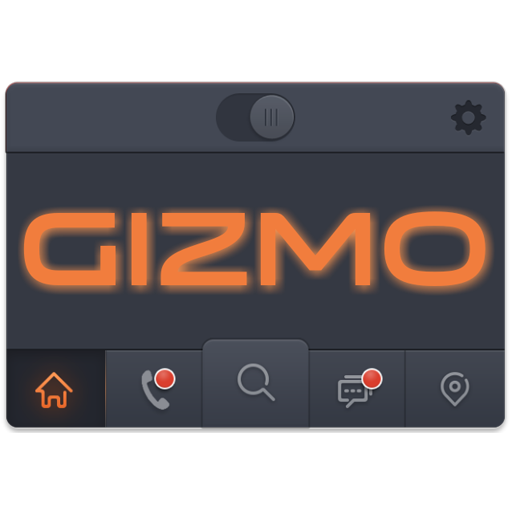
Fajna skóra widgetu GIZMO UCCW dla urządzeń z Androidem.
== Funkcje ==
* Aplikacja zawiera 3 wersje skóry. Jeden z szarym batonem nagłówka, jeden z czerwonawym pomarańczem i innym z niebieskim paskiem nagłówka.
* Wszystkie 3 skórki pokazują czas w eleganckich i dużych czcionkach.
Header Pasek zawiera bieżącą ilość stanu pogody z aktualną temperaturą i bieżącą datą.
* Bottom Pasek ma 5 przycisków. Strona główna, połączenia, wyszukiwanie, tekst, mapy.
* Nieodebrane połączenia i pojawiają się nowe liczenia tekstu. Twoja bieżąca lokalizacja pojawia się nad przyciskiem mapy.
* Istnieją łącznie 9 hotspotów w każdej skórze. Możesz przypisać swoje ulubione aplikacje do nich.
* Stuknij ikonę przekładni w górnym rogu, aby edytować skórę.
== Instrukcje ==
Użyj tej skóry, musisz zainstalować, zastosować i opcjonalnie edytować / przypisać hotspoty do skóry.
zainstaluj
-
* Po pobraniu aplikacji skóry z Play Store , Uruchom go.
* Stuknij przycisk "Zainstaluj skórę" w aplikacji.
* Dotknij "OK", gdy prosi cię, czy chcesz zastąpić aplikację. Ten krok zastępuje instalator skóry z rzeczywistą skórą. Lub
* Jeśli używasz urządzenia KitKat, będzie zadawać, czy chcesz zaktualizować istniejącą aplikację.
* Stuknij "Zainstaluj". Kiedy to kończy, dotknij "Gotowe". Skóra jest teraz zainstalowana.
Zastosuj
-
* Musisz mieć najnowszą wersję Ultimate Custom Widget (UCCW) zainstalowany. http://goo.gl/edqjg
* Umieść widżet UCCW o rozmiarze 4x3 na ekranie głównym. Możesz to zrobić, przeciągając widżet z szuflady aplikacji lub długiego naciśnięcia ekranu głównego, aby podciągnąć menu widżetu.
* Spowoduje to otwarcie listy skór. Skórki zainstalowane z sklepie z zabawą pojawią się tylko tutaj.
* Stuknij na skórę Gizmo, do której chcesz zastosować, i zostanie zastosowany do widgetu.
* Długie naciśnij Widget i zmień rozmiar IT, jak i w razie potrzeby. .
Edytuj -
* Po zastosowaniu skóry, jak wspomniano powyżej, uruchom sama aplikacja UCCW. Dotknij Menu, dotknij "Tryb Hotspot" i dotknij "Off". UCCW wyjdzie.
* Teraz dotknij dowolnego miejsca na widżecie UCCW. Otworzy się w oknie Edycja UCCW.
* Przewiń przez elementy w dolnej połowie ekranu. Przypisz aplikacje do hotspotów w tym oknie. Jest to konieczność.
* Możesz zmienić kolor, formatt itp. (Opcjonalnie) w tym oknie.
* Po zakończeniu nie ma potrzeby zapisywania. To nie zadziała. Wystarczy stuknąć menu, dotknij "tryb hotspot" i dotknij "ON". UCCW wyjdzie. Twoje zmiany zostaną teraz zastosowane do widgetu.
== Wskazówki / Rozwiązywanie problemów ==
* Jeśli krok "Install" nie powiedzie się; Przejdź do ustawień Android> Security i upewnij się, że "nieznane źródła" jest włączone. Uzasadnienie Wyjaśniono tutaj - http://wizardworkapps.blogspot.com/2013/12/plimate-custom-widgets-cuccw-tutorial.html
* Aby zmienić jednostkę temperatury między Celsjusza i Fahrenheita -> Uruchom aplikację UCCW. Dotknij Menu, dotknij Ustawienia. Tutaj, jeśli "Celsius" jest zaznaczony, temperatura wyświetli się w Celsjusza. Jeśli nieoznakowany, Fahrenheita.
* Jeśli informacje o pogodzie nie jest wyświetlane / zaktualizowane, uruchom sama aplikacja UCCW. Dotknij Menu, Dotknij Ustawienia, Dotknij Lokalizacja. Upewnij się, że "Auto Lokalizacja" jest sprawdzane i że trzeci wiersz jest prawidłowo pokazujący swoją lokalizację.
* Możesz również dotknąć menu, dotknij Ustawienia, dotknij "Dostawca pogody" i zmień wybranego dostawcę.
Poczuj mnie, jeśli masz jakieś problemy.
Bagarwa
v1.1
* App doesn't need any permission now. Yayy.
* Easier to use. This is no longer a skin installer. This is the skin app itself. After update, the skin will be directly available to apply. Please see the new instruction video on the app's page.